Download QGIS untuk Memulai Pengolahan Data Geospasial dengan Software Gratis dan Terbuka
Technogis – Pengolahan data geospasial menjadi semakin penting dalam berbagai bidang, mulai dari perencanaan tata ruang, manajemen sumber daya alam, hingga mitigasi bencana. Salah satu perangkat lunak yang populer untuk mengolah data geospasial adalah QGIS. QGIS (Quantum GIS) adalah perangkat lunak Sistem Informasi Geografis (SIG) yang bersifat gratis dan open-source. Artikel ini akan membahas cara mendownload QGIS, fitur-fiturnya, dan langkah awal penggunaannya.
Mungkin Anda Butuhkan:
Jasa Gis
Jasa Pemetaan Gis dan Pemetaan Gis
Jasa Pemetaan dan Jasa Survey Pemetaan
Jasa Gis dan Jasa Webgis
Apa Itu QGIS?
QGIS adalah perangkat lunak SIG yang memungkinkan pengguna untuk membuat, mengedit, memvisualisasikan, menganalisis, dan mempublikasikan data geospasial. Dikembangkan oleh komunitas global yang aktif, QGIS terus diperbarui dengan fitur-fitur terbaru dan perbaikan bug. Berbeda dengan perangkat lunak SIG komersial, QGIS tidak memerlukan lisensi berbayar, sehingga dapat diakses oleh siapa saja.
Beberapa keunggulan QGIS meliputi:
1. Gratis dan Open-Source: QGIS tersedia untuk diunduh secara gratis tanpa batasan fitur.
2. Kompatibilitas Multi-Platform: QGIS dapat diinstal di Windows, macOS, Linux, dan Android.
3. Dukungan Plugin: Pengguna dapat menambahkan fungsionalitas baru melalui berbagai plugin yang tersedia.
4. Komunitas yang Aktif: Dokumentasi, forum diskusi, dan sumber belajar online tersedia dalam berbagai bahasa.
Cara Mendownload QGIS
Berikut adalah langkah-langkah untuk mendownload QGIS:
1. Kunjungi Situs Resmi QGIS
Untuk memastikan Anda mendapatkan versi resmi dan aman, kunjungi situs web resmi QGIS di https://qgis.org.
2. Pilih Versi yang Sesuai
QGIS menyediakan dua versi utama:
– Long Term Release (LTR): Versi ini lebih stabil dan cocok untuk penggunaan jangka panjang.
– Latest Release: Versi ini memiliki fitur terbaru, tetapi mungkin kurang stabil dibandingkan LTR.
Pilih versi sesuai kebutuhan Anda. Jika Anda baru memulai, disarankan untuk menggunakan versi LTR.
3. Unduh Installer
– Untuk pengguna Windows, unduh file installer dengan ekstensi `.exe`.
– Untuk pengguna macOS, pilih installer yang kompatibel dengan versi macOS Anda.
– Untuk pengguna Linux, ikuti instruksi yang disediakan di situs untuk distribusi Linux Anda (seperti Ubuntu atau Fedora).
4. Instalasi QGIS
Setelah file installer selesai diunduh, ikuti langkah-langkah instalasi:
1. Jalankan file installer.
2. Ikuti petunjuk di layar, seperti memilih lokasi instalasi dan komponen yang akan diinstal.
3. Setelah instalasi selesai, buka QGIS melalui menu Start (Windows) atau Applications (macOS).
Mengenal Antarmuka QGIS
Setelah berhasil menginstal QGIS, langkah berikutnya adalah mengenal antarmuka dasarnya. Berikut beberapa komponen utama:
1. Menu Bar: Berisi menu untuk mengakses berbagai fitur QGIS.
2. Toolbar: Mempermudah akses ke alat-alat penting, seperti zoom, pan, dan seleksi.
3. Layers Panel: Menampilkan daftar layer yang sedang digunakan dalam proyek.
4. Map Canvas: Area utama tempat peta ditampilkan.
5. Status Bar: Menampilkan informasi tentang koordinat, skala, dan status lainnya.
Mungkin Anda Butuhkan:
Pelatihan Gis
Portofolio Technogis
Langkah Awal Penggunaan QGIS
Untuk mulai menggunakan QGIS, Anda perlu memahami dasar-dasar pengelolaan data geospasial. Berikut adalah langkah awal:
1. Membuka Data Geospasial
QGIS mendukung berbagai format data geospasial, seperti Shapefile, GeoJSON, dan raster. Untuk membuka data:
1. Klik menu Layer > Add Layer > Add Vector Layer untuk data vektor.
2. Pilih file data geospasial dari komputer Anda.
3. Data akan muncul di Map Canvas dan Layers Panel.
2. Membuat Peta Dasar
Anda dapat menambahkan peta dasar (basemap) untuk memberikan konteks pada data Anda. Caranya:
1. Buka menu Plugins > Manage and Install Plugins.
2. Cari plugin “QuickMapServices” dan instal.
3. Setelah terinstal, tambahkan peta dasar melalui menu Web > QuickMapServices.
3. Analisis Data
QGIS memiliki berbagai alat analisis, seperti buffer, overlay, dan kalkulasi statistik. Contoh analisis sederhana:
1. Pilih layer data yang akan dianalisis.
2. Buka menu Processing Toolbox dan pilih alat yang diinginkan.
3. Ikuti langkah-langkah yang diberikan untuk menyelesaikan analisis.
Tips dan Trik untuk Pengguna Baru
– Pelajari Dokumentasi Resmi: QGIS memiliki dokumentasi lengkap yang dapat diakses di https://docs.qgis.org.
– Ikuti Kursus Online: Banyak platform menawarkan kursus QGIS gratis dan berbayar.
– Bergabung dengan Komunitas: Forum seperti GIS Stack Exchange atau grup media sosial dapat menjadi tempat bertanya dan berbagi pengalaman.
– Eksperimen dengan Data: Praktik langsung dengan data geospasial adalah cara terbaik untuk belajar.
Mungkin Anda Butuhkan:
Jasa Pemetaan Lidar
Pemetaan Topografi
Jasa Pemetaan Drone
Jasa Pemetaan Uav dan Pemetaan Uav
Kesimpulan
QGIS adalah pilihan ideal bagi siapa saja yang ingin mengolah data geospasial tanpa harus mengeluarkan biaya lisensi. Dengan fitur yang kaya dan komunitas yang mendukung, QGIS dapat digunakan untuk berbagai kebutuhan, mulai dari pemula hingga profesional. Mulailah perjalanan Anda dalam dunia geospasial dengan mendownload QGIS hari ini!
Dengan memahami cara mendownload, menginstal, dan menggunakan QGIS, Anda dapat membuka peluang baru dalam pengelolaan data geospasial yang efisien dan efektif. Jangan ragu untuk menjelajahi fitur-fitur lanjutan dan terus belajar agar semakin mahir dalam menggunakan QGIS.

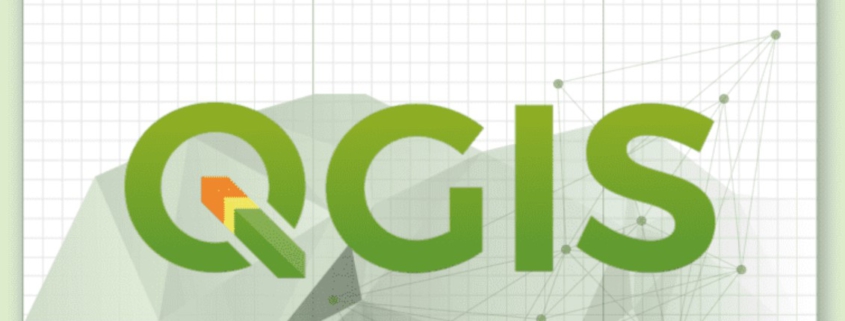


Leave a Reply
Want to join the discussion?Feel free to contribute!